Numbers怎么存储电子表格 Numbers存储电子表格教程
时间:2023-02-17 17:27 浏览:190 次
Numbers中做完表格之后你就要重新将其存储命名,那么问题来了,Numbers怎么存储电子表格?很多小伙伴对这个操作不熟悉,接下来就跟着小编去看下Numbers存储电子表格教程吧~
Numbers存储电子表格教程:
点按电子表格窗口的任意位置以将其激活,然后选取"文件">"存储"(从屏幕顶部的"文件"菜单中)。
在"存储为"栏中输入名称,然后输入一个或多个标记(可选)。
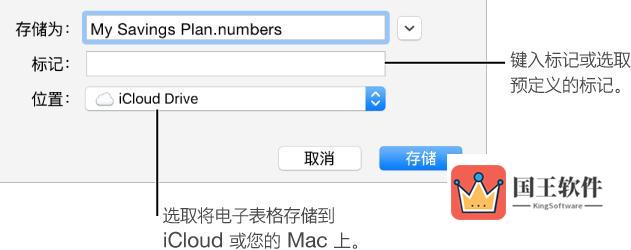
若要选取电子表格的存储位置,请点按"存储为"栏旁边的箭头,然后在出现的对话框中选取一个位置(例如某个文件夹或桌面)。
若要使电子表格在您所有设置了 iCloud Drive 的 iOS 设备上的 Numbers 中显示,请将电子表格存储到 iCloud Drive 的 Numbers 文件夹中。(若要查看此选项,Mac 上必须设置 iCloud Drive。)
【提示】若要为电子表格新建一个文件夹,请选取文件夹的位置,然后点按"存储为"对话框底部的"新建文件夹"。输入文件夹的名称,然后点按"创建"。
点按"存储"。
以上就是小编带来的Numbers存储电子表格教程了,小伙伴们按照上面的步骤去操作应该不会有太大的问题,赶紧去试试吧。

